DX12是Win10系統的一大重要升級,不過電腦要支持DX12,不僅需要系統支持,還需要顯卡與游戲軟件共同支持。而系統與游戲用戶可以比較方便的選擇性安裝,這裡最核心的東西還是顯卡硬件。那麼,怎麼看顯卡是否支持DX12呢?今天電腦百事網小編就來教大家如何查看自己電腦是否支不支持DirectX 12方法,以下是詳細方法/步驟。

一、首先打開電腦中的運行命令框,Win10用戶可以在搜索或者開始菜單中找到,也可以直接使用「Win + R」組合快捷鍵打開,然後鍵入命令:「dxdiag」,並點擊下方的“確定”打開,如圖。
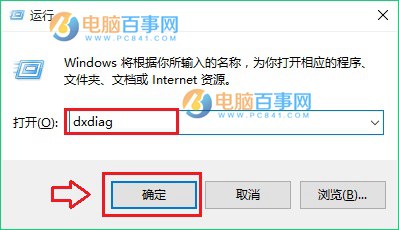
二、之後可以打開DirectX診斷工具對話框界面,然後我們首先切換到「顯示」選項卡,然後看右下方的「功能級別」和「驅動程序模型」這兩項。
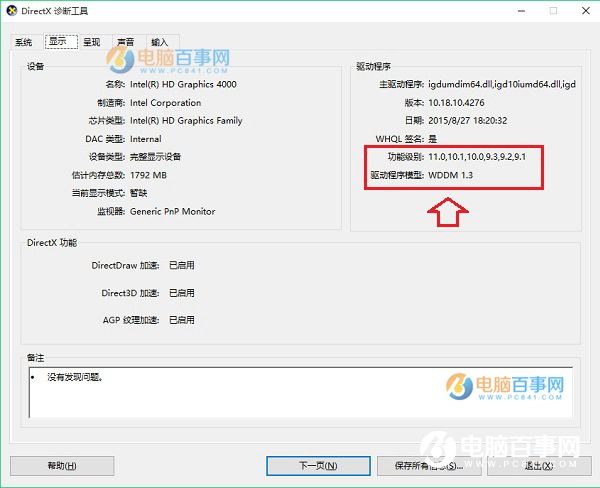
「功能級別」代表顯卡硬件是否支持DX12,從其版本的11.0可以看出,小編電腦顯卡僅支持DX11,並不支持DX12;
「驅動程序模型」的WDDM版本代表系統支持情況。WDDM全稱為Windows Display Driver Model,是微軟新一代圖形驅動程序模型。
從Windows Vista系統開始,第一個版本為WDDM 1.0,Win7系統則支持WDDM1.1,而Win8/8.1則將WDDM版本封信到了1.2/1.3版本,最新的Win10系統則再次更新到了WDDM 2.0版本,僅有當驅動程序模型的WDDM為2.0版本,才能說明系統完全支持DX12。
因此,要查看電腦是否支持DX12,主要通過「功能級別」和「驅動程序模型」兩個方面的信息就可以大致了解。更為詳細的支持DX12顯卡型號,請閱讀:「支持dx12的顯卡有哪些?目前支持DX12顯卡列表」。